windows10如何设置宽带上网
发布时间:2017-06-02 11:46
相关话题
近年来,用户高速数据业务需求不断增长,能够完成接入网功能的各种宽带接入技术得到了充分发展,下面就由小编跟大家分享windows10设置宽带上网的方法吧,希望对大家有所帮助~
windows10设置宽带上网的方法
首先要创建新的拨号上网,在网络共享中心创建。打开方法如下,下打开控制面板

打开后继续进入到网络和Internet设置界面,如图所示

Internet设置界面继续进入到网络共享中心,打开方法如图,
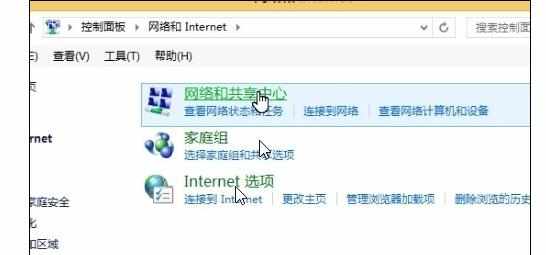
查看基本的网络信息并设置新的连接,单击设置新的连接或网络,如图

选择一个连接选项,鼠标选中连接到internet
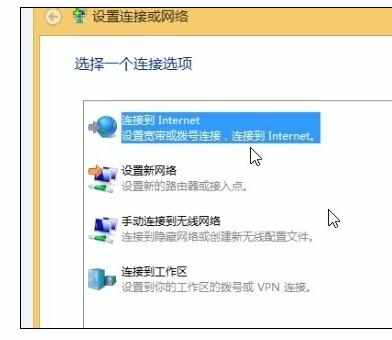
在这一步需要用账号密码登录,登陆完成以后就开始检测连接到网络了。

检测完成,连接到网络后会提示已连接。

登陆界面如图,下次上网在这里输入账号密码即可
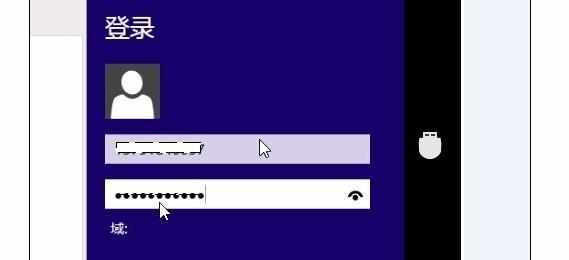

windows10如何设置宽带上网的评论条评论